Kahe (mitme) ruuteriga Wi-Fi võrk
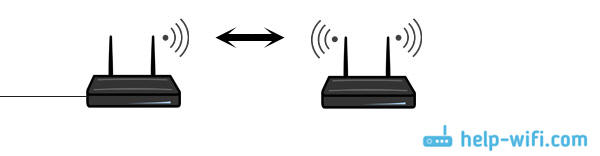
- 3114
- 334
- Mr. Salvador Ryan
Kahe (mitme) ruuteriga Wi-Fi võrk
Sageli on olukord, kui ühe ruuteri lihtsalt ei piisa. Selles mõttes, et see ei saa pakkuda WiFi-võrgu katte vajalikku raadiust. Mõnes toas või tubades pole lihtsalt WiFi-signaali. Ma arvan, et see on tuttav kõigile, kes valmistasid WiFi-võrgu suures majas, korteris või kontoris. Sellises olukorras peate muidugi paigaldama täiendavad seadmed ja kuidagi laiendama traadita võrku. Seda pole keeruline teha. Selles artiklis kaalume mitmeid võimalusi.
Püüan kõike üksikasjalikult selgitada ja lihtsas keeles. Vaatame kahe või enama ruuteri paigaldamise poole ja nende seade ühte WiFi-võrku (või loome mitut erinevat võrku). Annan lingid juhistele erinevate skeemide seadistamiseks, mis peaksid teid aitama.
Kui olete ruuteri installinud ja teie Wi-Fi ei saa kõikjale kinni, oleks kõige õigem lahendus relee või mitme tüki paigaldamine. Need on spetsiaalsed seadmed, neid nimetatakse ka repriteerijateks, kes on loodud WiFi-võrgu laiendamiseks. Näete näiteks TP-Link TL-WA850RE ret-Link ümberõppimist. Kuid isegi nimetajad ei saa sellises olukorras alati aidata. Eriti kui peate levitama WiFi-võrgu väga suure ala jaoks. Paigaldage suur hulk teateid ka väljapääs. Kõik töötab, kuid uskuge mind, tõenäoliselt pole võrk stabiilne.
Seetõttu kaaluvad paljud kahe või enama ruuteriga WiFi-võrgu loomise võimalust. Nüüd saame sellest küsimusest aru. Kõike saab teha ilma probleemideta ja kõik töötab. Teine hetk. Kui teil on võimalus seadmeid kaabliga ühendada, saate installida ühe ruuteri ja vajaliku arvu pääsupunkte (need on eraldi seadmed, loe edasi siit), vaid ruuterite asemel.
Kuidas ühendada kaks ruuterit üheks WiFi-võrguks?
On selge, et näiteks kahe (või enama), ruuteri ühe võrku ühendamiseks tuleb need kuidagi üksteisega ühendada.
Siin on kaks võimalust:
- Kahe või enama ruuteri ühendamine Kaabli abil. Võrgukaabel on vaja ühest ruuterist teise paigutada. See pole alati mugav ja see ei tööta alati. Kuid see on kõige usaldusväärsem ja stabiilsem viis. Kui vajate stabiilset võrku, hea kiirusega ja suure hulga seadmete jaoks, on kõige parem ühendada ruuterid kaabliga.
- Ruuterite ühendamine juhtmeteta, Autor wi-fi. Sel juhul kasutatakse ühendust sillarežiimis (WDS), kliendi või Registeri režiimis. Tegelikult on see üks ja sama. Just erinevatel ruuteritel, erinevatel tootjatel, on need sätted valmistatud erineval viisil.
Nad arvasid selle välja. Näiteks on meil peamine ruuter, millega Internet on ühendatud, ja see levitab WiFi-võrku. Peame paigaldama teise ruuteri, näiteks teise toas või teisele korrusele. Saame teise ruuteri ühendada esimesega kaabliga või Wi-Fi-ga. Peaaegu kõigil kaasaegsetel ruuteritel on selline võimalus.
Samuti peame kindlaks tegema, vajame Üks WiFi-võrk, lihtsalt tugevdatud teine (kolmas, neljas) ruuter või iga ruuter peab looma eraldi võrk, teise nime ja parooliga. Operaatori töörežiim sõltub sellest, mida peame konfigureerima. Põhimõtteliselt vajate ühte traadita võrku, lihtsalt tugevdatud. Nii, et seadmed ise ja lülitasid vaikselt juurdepääsupunktide vahele.
Vaatleme nüüd mõlemat ühendusmeetodit: traadita võrgu kaudu ja kaabli abil.
Kuidas siduda kaks WiFi ruuterit ühes võrgus?
Kõige sagedamini seovad ruuterid seda täpselt õhuga. See on mõistetav, kuna te ei pea kaablit panema. Kuid kui vajate stabiilset võrku, ilma kiiruse kaotuseta, on kõige parem kasutada kaablit, kirjutan sellest allpool. Kuigi traadita võrgus ühendavad ja töötavad ka ruuterid.
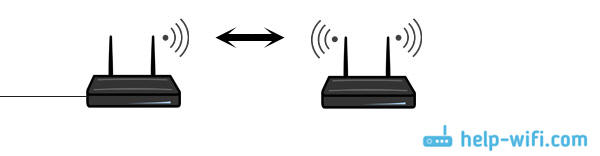
Arvan, et parem on kaaluda iga tootja jaoks teatud ühendusmeetodeid:
- Tp-link. Kui ruuter, mida soovite kasutada traadita võrgu laiendamiseks TP-Linkilt, siis ühe ühendamiseks teise ruuteriga peate kasutama sillarežiimi (WDS). See ei ole registerrežiim, nii et seal on kaks WiFi-võrku. Kuid võite proovida seada sellele samad WiFi-sätted nagu peamisel ruuteril (SSID ja parool). Siis on üks võrk, lihtsalt tugevdatud. Üksikasjalikud juhised: TP-Link ruuteri seadistamine sillarežiimis (WDS). Ühendame kaks Wi-Fi ruuterit.
- Asus. Kõik on siin pisut lihtsam, sest selle tootja ruuteritel on registerrežiim, mille kohta artiklis kirjutasin: ASUS -ruuteri seadistamine Repterina.
- Zyxel Keeneetiline. Nendel ruuteritel on ka Wi-Fi võrgu regiit. Kõik on väga lihtne, siin on juhend: zyxel keeteetilise režiimis seadistamine. Lisaks saate kasutada ka kliendirežiimi (sild). Siin peate juba vaatama, mis teile rohkem sobib.
- D-link. Häälestame kõike ainsa töörežiimi "klient" kaudu. Kõik töötab, kontrollitud. Kirjutasin hiljuti juhised: režiim "klient", "sild" ja "Register" ruuteri D-Linkil.
- Netis. Nendel ruuteritel on ka erinevad töörežiimid. Mille hulgas relee režiim, mille me selles artiklis üles seati.
Kui ma pole teie ruuteri kohta kirjutanud, ei tähenda see, et seda ei saaks ühendada üheks Wi-Fi-võrguks teiste ruuteritega. Vaadake seadetest, otsige teavet Internetist. Aja jooksul proovin lisada teavet teiste tootjate kohta.
Teine hetk: ei ole vajalik, nii et seadmed oleksid üks tootja (kuid eelistatavalt).
Kahe või enama ruuteriga ühe WiFi-võrgu loomise küsimuses arvan, et saime aru. Kui on mõned varjatud punktid, küsige kommentaarides.
Mitme kaabliga ühendatud ruuterit WiFi-võrk
Nagu ma eespool kirjutasin, on kaablit kasutav ühendus kõige stabiilsem ja usaldusväärsem. Noh, kiirusel ei kaotata ja kui on olemas, siis minimaalselt. Võrreldes ühendusega traadita silla režiimis.
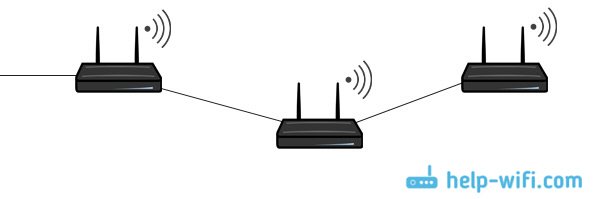
Kirjutasin eraldi artikli sellise ühenduse loomise kohta: kuidas teha ruuter Wi-Fi pääsupunktiks. Vaja on vaid vajaliku arvu ruuterite ühendamine võrgukaabli abil ja teha lihtsaid sätteid. Mõne tootja seadmetes peate lihtsalt aktiveerima pääsupunkti režiimi ja kui see pole nii, lülitage DHCP server lihtsalt välja ja paar funktsiooni ning meie ruuter muutub tavaliseks pääsupunktiks.
Ja kui vajate ühte WiFi-võrku ja mitte teistsugust, siis seadke kõigisse pääsupunktidesse samad traadita võrgu sätted (nimi ja parool). Kõik peaks töötama, kodus kontrollitud.
Või saab Internetti levitada elektrijuhtmete kaudu
Seal on ikka selline nali nagu HomePlug AV. See on siis, kui Internetti saab tavalise elektrijuhtmete abil edastada. Ja vajalikes kohtades lisage lihtsalt elektriliinide adaplerid, mis saavad WiFi levitada, või ühendada ruuterid nende adapteritega. Valikuid on palju. Huvi korral lugege artiklit, et seadistada adapterite komplekt TP-Link TL-WPA4220KIT.
Kui teil on muid lahendusi ja ideid, kuidas ehitada mitme ruuteri võrku, siis jagage neid kindlasti kommentaarides. Seal saate jätta küsimused artikli teema kohta. Parimate soovidega!

